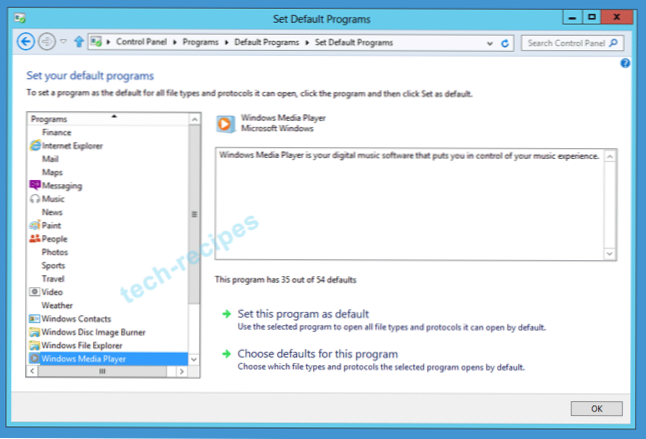
Se Windows Media Player (WMP) non riproduce più i file musicali o video, hai perso le associazioni di file corrette. Le istruzioni in questa ricetta tecnica dovrebbero risolvere il problema nelle installazioni di Windows 7 e Windows 8.
Reddie ci ha chiesto la seguente domanda:
"Recentemente ho installato e testato diverse applicazioni per riprodurre la mia libreria musicale. Tuttavia, ora i miei video non si aprono più con Windows Media Player quando faccio clic su di essi. Sto usando WMP 12 su Windows 8. "
I programmi cambiano frequentemente le associazioni di file che determinano quale applicazione si aprirà quando un utente fa clic su un file. Attraverso i seguenti passaggi, è possibile ripristinare il processo e forzare quale tipo di file audio e video si desidera aprire tramite WMP.
Queste istruzioni dovrebbero funzionare sia in Windows 7 sia in Windows 8.
1. Apri il Pannello di controllo, navigare verso programmie quindi fare clic su Imposta programmi predefiniti. Se hai problemi, consulta questo tutorial sull'apertura del classico pannello di controllo in Windows 8.
2. Selezionare Windows Media Player

3. Da qui, hai due scelte principali. Imposta questo programma come predefinito ripristinerà WMP per aprire tutti i file che può. Scegli i valori predefiniti per questo programma ti consentirà di scegliere in modo specifico quali tipi di file aprire con WMP.

